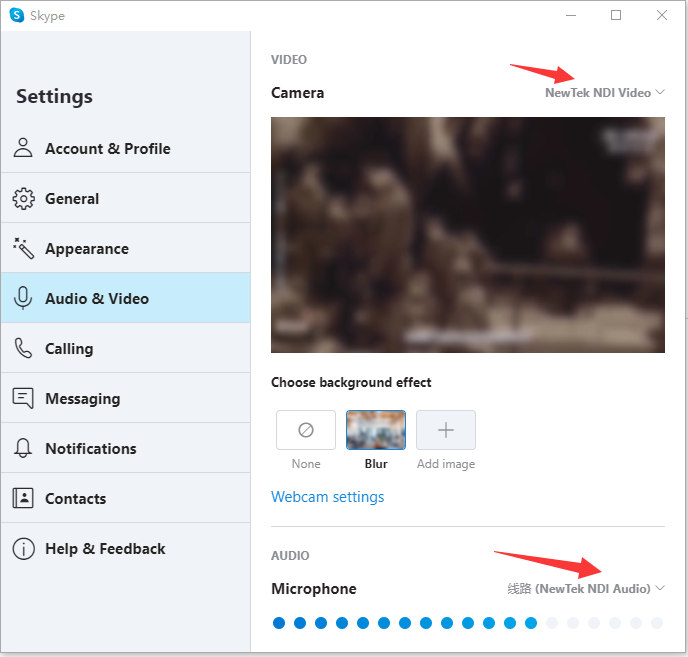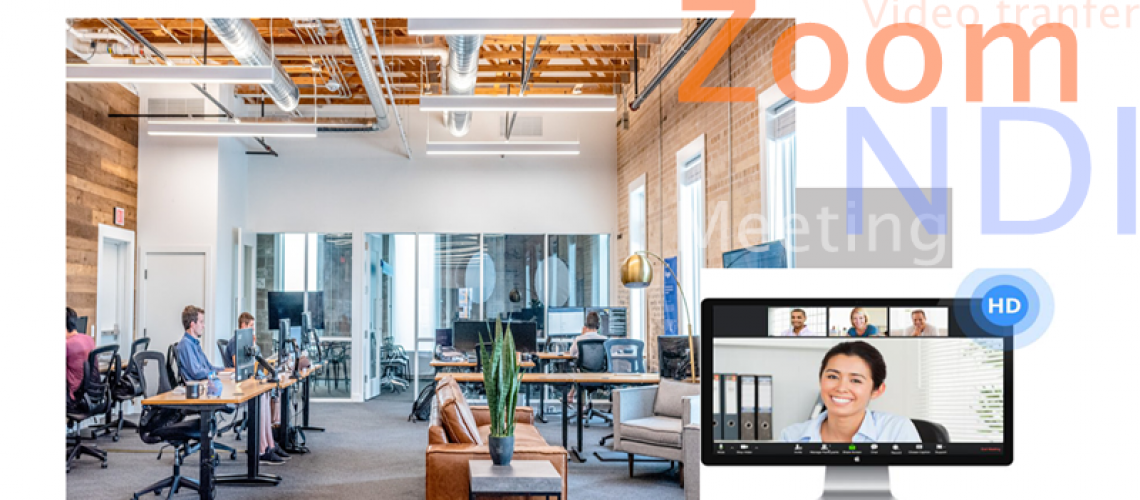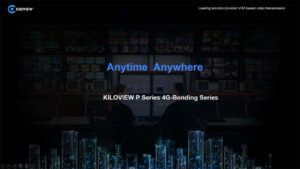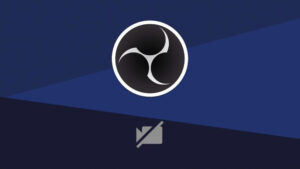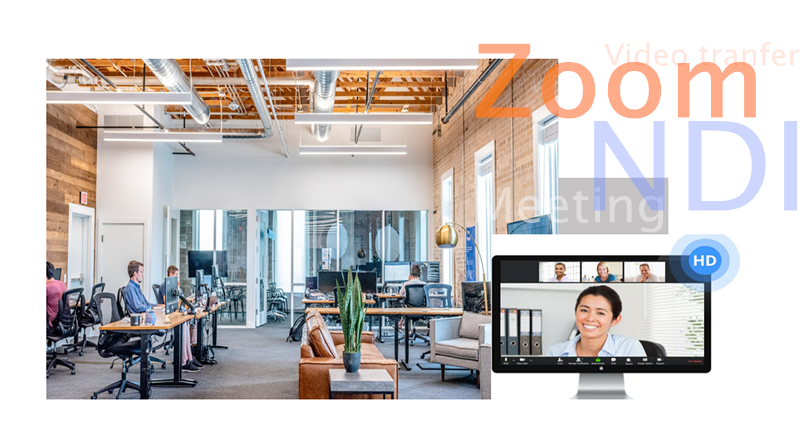
Вчора (21 травня 2020 р.) Microsoft оновила умови для підтримки NDI та SkypeTx, що означає, що вона запропонує більш розширений набір виробничих параметрів для загальнодоступних або приватних налаштованих широкомасштабних трансляцій. Люди злякані від цього, але в той же час функція NDI в Zoom була гарячою темою. Оскільки наразі ще не зрозуміло, чи можна цього досягти, я покажу вам кілька порад щодо передачі відеозображення, знятого камерами.
Передача відеозображення, знятого камерами, на Zoom Meeting за допомогою кроків NDI:
Підключіть камеру до кодера NDI через SDI / HDMI (Візьміть Kiloview N30 приклад нижче), підключіть N30 до мережі комутатора (переконайтеся, що комп'ютер також підключено до тієї ж підмережі). Коли мережа має функцію DHCP, N30 автоматично отримає IP-адресу. У тій же підмережі потік NDI, закодований N30, може бути виявлений іншими пристроями NDI. Конкретне підключення обладнання показано на малюнку нижче.

Встановіть інструменти NDI на комп’ютер (доступні для завантаження на веб-сайті NewTek), потім відкрийте програму NDI Webcam Input у папці інструментів NDI, яка буде відображатися на панелі інструментів у нижньому правому куті вашого комп’ютера, клацніть правою кнопкою миші, щоб вибрати Обладнання та канали NDI для отримання.
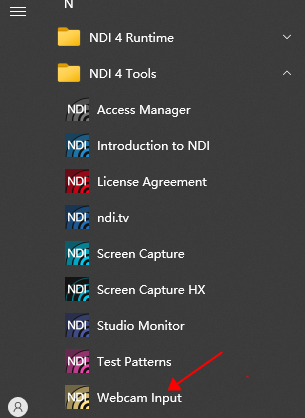
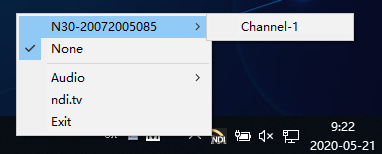
3. Переконайтеся, що Zoom зупинився на комп’ютері, увійдіть і виберіть NewTek NDI Video у спадному списку «Налаштування»-«Відео»-«Камера». Zoom отримає відео NDI, передане через вхід веб-камери.
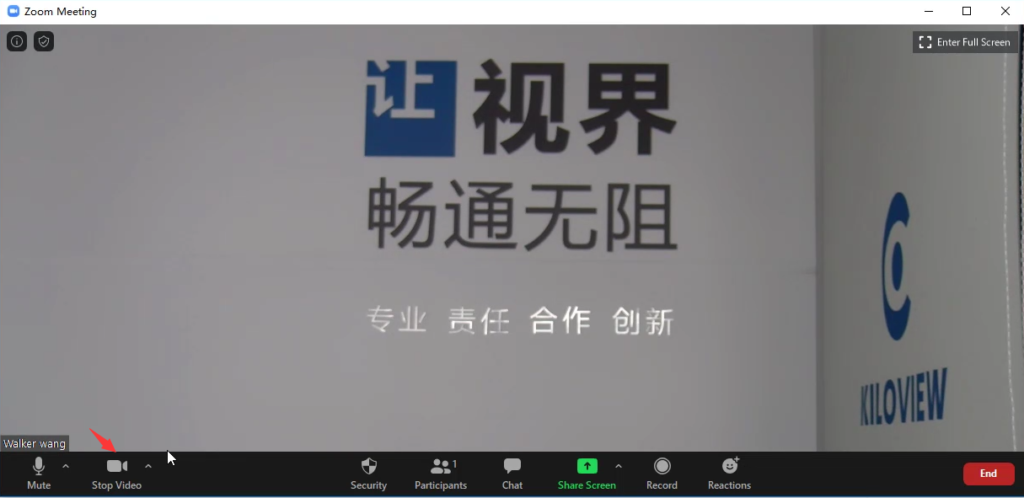
4. На сторінці «Аудіо» ви можете вибрати відповідний динамік та мікрофон відповідно до середовища зустрічі та потреб. У спадному списку «Мікрофон» ви можете побачити NewTek NDI Audio, а Zoom може використовувати потокове аудіо NDI.
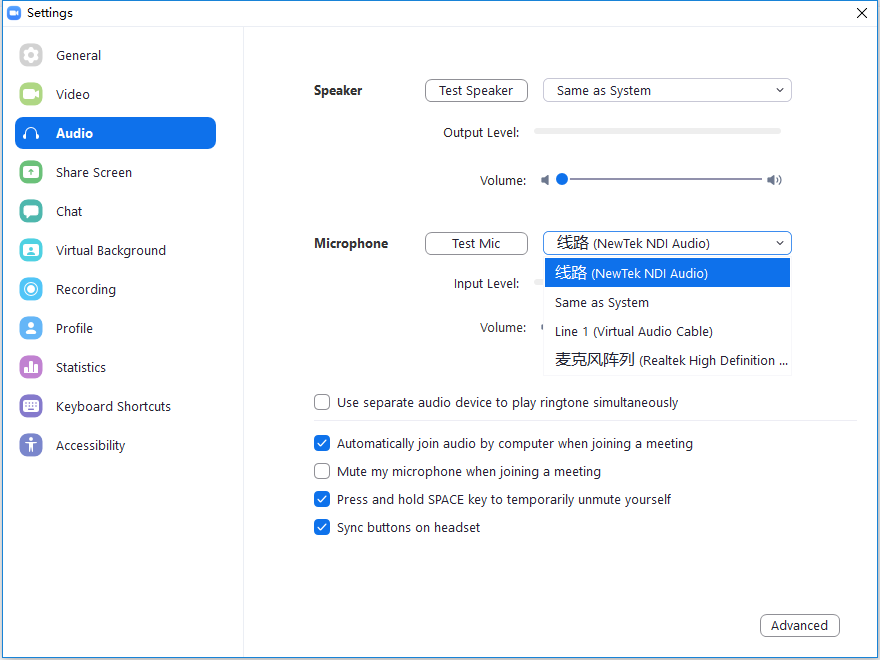
5. Після встановлення параметрів відео та звуку натисніть «Нова конференція» на домашній сторінці Zoom, щоб перейти на сторінку роботи конференц-залу.
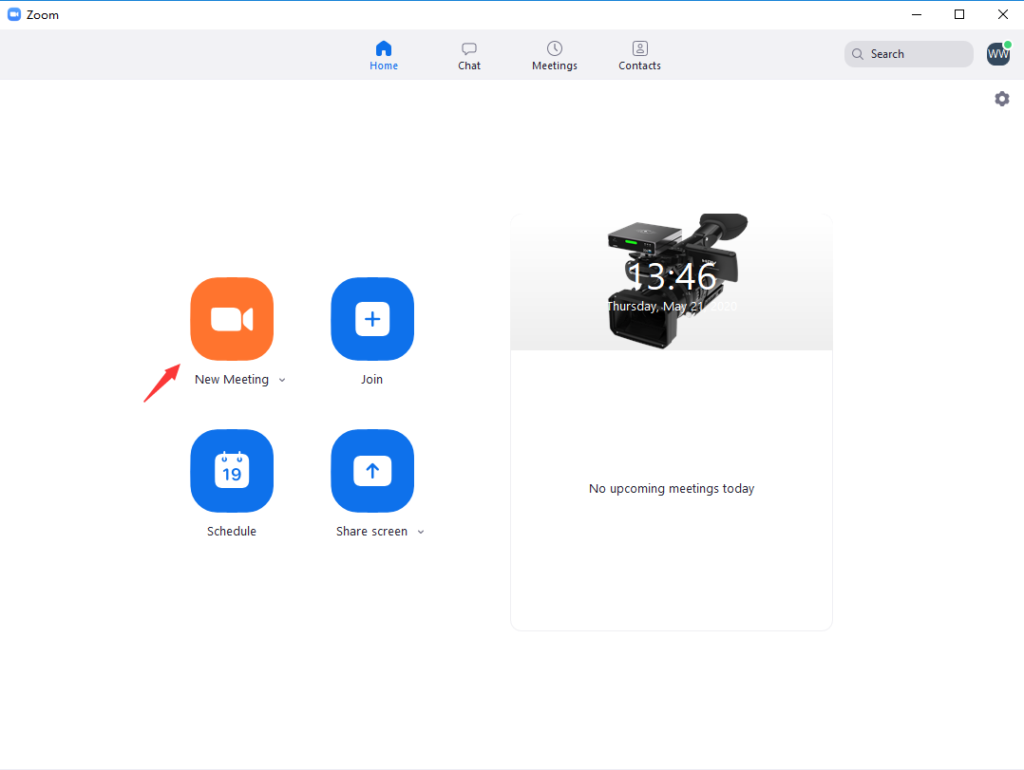
6. В інтерфейсі керування конференц-залом з’явиться вікно сеансу виявлення звуку. Натисніть «Тестувати динамік і мікрофон», щоб перевірити, чи працює збірка аудіо та відтворення.
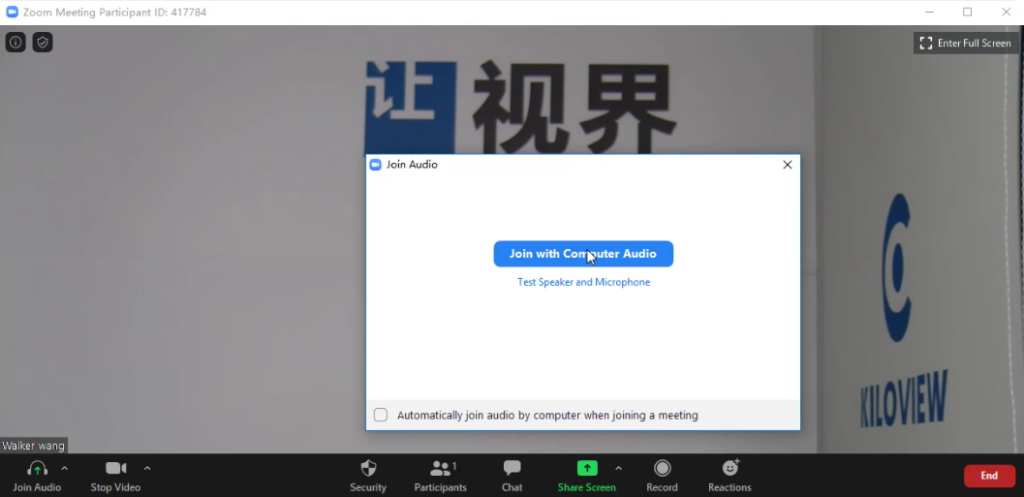
7. В інтерфейсі керування конференц-залом ви можете побачити зображення, зроблене камерою. Натисніть маленьку стрілку вгору поруч із «Зупинити відео» в нижньому лівому куті інтерфейсу, щоб перейти до різних джерел відео.
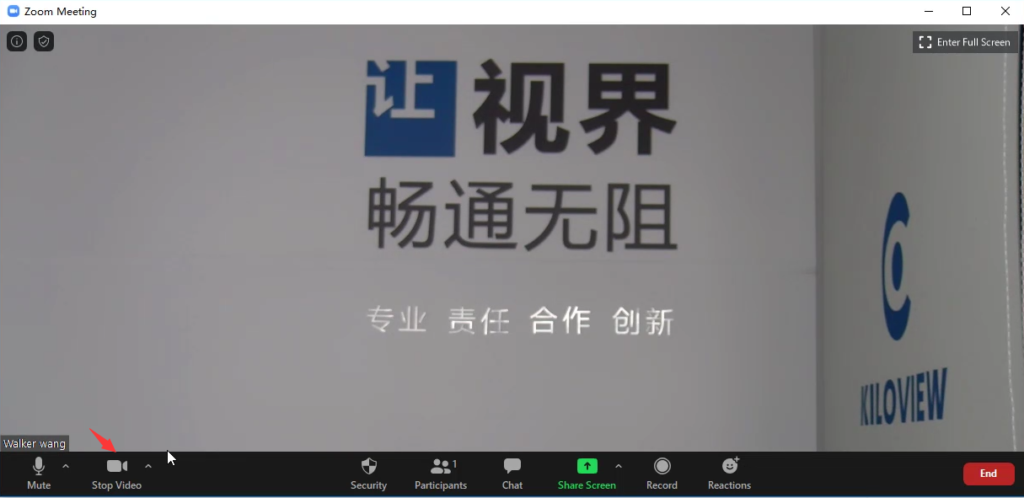
Після завершення налагодження ви можете запросити інших учасників увійти до кімнати нарад для онлайн-відеоконференції.
PS Інше програмне забезпечення, яке підтримує введення NDI, може посилатися на ці кроки налаштування.
Візьмемо Skype як приклад: